本节课讲解Blender软件 - 卡通安全中心图标建模,同学们可以在下方评论区进行留言,老师会根据你们的问题进行回复,作业也可以在评论区进行提交。

学完本课内容后,同学们可以根据下图作业布置,在视频下方提交作业图片,老师会一一解答。

那我们开始今天的教程吧。
1.在软件界面右键鼠标点击【网格 - 立方体】进行创建,然后在【变换】面板中设置【尺寸】的数值信息,具体如图示。

2.在【点】模式下“选择部分的点”使用【移动命令】调整一下模型的形状,具体如图示。

3.在【线】模式下“利用鼠标选择线”,然后进行【倒角】【快捷键:Ctrl+B】操作,并且在面板中设置倒角的数值,具体如图示。

4.选择模型文件,在【面】模式下使用【内插面】命令,并且在面板中设置【厚(宽)度】的数值信息,具体如图示。

哈喽大家好 ,欢迎来到虎课网我是讲师小太阳 ,那咱们经过第一个案例之后呢 ,咱们接下来进入咱们这个安全中心的一个 ,3D小图标的一个制作 ,那今天这个案例呢 ,带大家去探索BlAndA更加一个神奇的一个建模功能吧 ,咱们这里呢双击BlAndA去给它运行一下 ,OK这里还是一样的 ,我这的快捷键呢是使用的 ,就是有用了一个M3那个插件 ,我给大家在我在第一节课的时候 ,就已经大家说过 ,这个M3功能的一个强大之处 ,所以大家一定要去 ,认真的去安装并且去使用它 ,OK那咱们创建完之后呢第一个就是 ,还有个默认的一个立方体对吧 ,那咱们这个3D图片呢 ,就是用这个默认立方体去制作的 ,OK那咱们先Alt+A ,把它什么进行一个对齐 ,那对齐模式咱们这里选择基面 ,那他就可以什么 ,以咱们这个地面进行个对齐 ,那方便咱们去进行一个建模 ,好然后咱们先按S ,往X轴上进行一个缩放 ,因为他现在整体的太厚了让他薄一些 ,我给他改这个宽度 ,然后咱们按着Ctrl+Alt键呢 ,继续来到这个正面的打开这个 ,按Z打开这个什么线框模式 ,然后来到这个TAB编辑模式下 ,那进行一个点线面的一个移动 ,然后咱们Ctrl加R ,需要在中间切一刀来制作起这个 ,凸起来一个棱形对吧 ,然后咱们选中按GZ往上移OK ,然后呢这这几个呢 ,需要往外面扩一下 ,然后S然后呢是Y轴往外缩放一下 ,好 ,那这个呢按S ,然后往外整的往里去做 ,稍微细一点好 ,我们可以看到大致形状做出来之后他 ,那咱们要用到他这个表面那个圆滑的一个形状对吧 ,那这个表面圆滑呢 ,咱们可以使用这个倒角工具 ,那倒角工具呢 ,咱们首先来到一个面模式下 ,选中这两条 ,在边模式下选中这两条边 ,然后咱们Ctrl加B进行一个倒角 ,OK倒角然后呢往右拖拽 ,然后呢鼠标滚轮的这个中键 ,
去加他的一个分段数对吧 ,OK然后呢再选中这两边 ,那对这一个也是Ctrl加B ,进行一个倒角 ,这个大家可以稍微的小一点 ,Ctrl加B ,好 ,然后这个顶部的话 ,咱们现在的话来到这个 ,这个C然后实体模式 ,咱们现在中间的这条 ,这条线呢咱们就不需要了 ,咱们选中他 ,按Shift加选然后呢 ,右键有一个容并边 ,来把它容并掉 ,然后他现在可以看到他们这两个点 ,其实是 ,他是重合但是没有连接起来 ,那咱们就是框选中 ,在这个相框模式下 ,在按1选中点模式框选 ,然后按m键到中心去给他合并一下 ,m键到中心去给他合并一下 ,那这时候你可以看到 ,那这两个点就只有两个点了对吧 ,在这里 ,那完之后咱们大体形状就制作完毕了 ,OK然后呢咱们现在就是对他进行卡边 ,然后添加细分的一个操作 ,选择这条边 ,这条边然后按Ctrl键来到这个 ,面模式下 ,边模式下 ,这个 ,这个那Ctrl加B对吧进行一个倒角 ,这倒的时候可就发现错误了 ,你看这边倒 ,但是呢这边没有倒角 ,那这就是咱们之前所说的 ,就是你对他进行一系列的一个 ,形建完之后呢 ,在进行倒角的时候 ,一定要回到咱们的物体模式下 ,按着Alt加A ,Ctrl加A ,把他这个全部变换给应用一下OK ,那现在之后呢他的这个 ,比例缩放都是保持一个1比1的一个关系了 ,然后呢咱们来到Alt键 ,来到编辑模式下 ,这时候咱们Ctrl加B去倒角一下看呢 ,你可以看到这个效果 ,立马发生了一个比较好的一个改良 ,对吧 ,OK然后现在的话 ,
他这个整体里面的面他是一个对吧 ,是一个n杠面 ,然后呢这个边缘离这个n杠面呢 ,就是太近了 ,所以说咱们还需要选择这个面 ,按I进行内部挤压 ,按I内部挤压一下 ,那注意不要产生一些破面的一个情况 ,那这个外面的这些层面也是一样的 ,按I进行一个内部挤压 ,我给这样给他卡保护边之后呢他就会 ,防止出现他一些什么形变类的一个问题 ,对吧然后呢 ,觉得他现在的整体形状还比较不太好 ,所以说我想在这里通过调节点的模式呢 ,对他进行一下点的一些调节 ,这个按S ,然后往外进行缩放对吧 ,SY ,框住然后呢按SY进行一个缩放 ,那大家调的时候一定要来到这一步 ,这样你可以帮助你快速去熟悉咱们这个 ,缩放建模工具以及位移建模工具 ,然后来到按 ,然后这边模是在右键双就选中它 ,然后右键对是Ctrl加B的一个倒角 ,倒角也是选择这个三段 ,但是倒角不要太大 ,然后有一个稍微的一个圆角的一个过渡就可以了 ,然后咱们来到这个实体模式下 ,看一下他的一个整体效果是怎样的办 ,OK那现在他状态是比较好的 ,咱们就可以给他添加一个什么 ,在修改器这里添加一个表面细分 ,表面细分 ,然后咱们看看 ,然后把这个视图层级咱们可以给到2 ,让他更有一个更好的一个平滑效果 ,然后来到这个什么TAB键 ,拿到物体模式下OK ,那他现在表面的细分还是错误的对吧 ,也还是非常那种熔断物质 ,那这是由于咱们右键一下 ,给他平滑着色一下 ,这样他就恢复一个比较平滑一个状态了 ,然后这就是建议大家一定要开启这个 ,什么在这个 ,物体数据属性这里 ,一定要开启这个发现的一个什么 ,
自动光滑 ,这样可以避免一些出现 ,一个法向光滑的一个错过 ,那这个问题咱上节课也提到过对吧 ,那这就不再过于赘述 ,只是提醒下大家 ,那咱们第一个模型呢外框就完成了 ,然后就他现在有点修长 ,然后想把它变得短一些然后可以按S ,然后咱们朝着这个Z轴进行一个缩放对吧 ,好OK ,那缩放完毕之后呢 ,咱们就可以Shift+D原位复制一下 ,然后呢咱们按着这个gX ,向X轴去移动一下 ,那现在看到他的缩放对吧 ,但他缩放你可以看到他的一个坐标 ,以及材料的底部 ,那这时咱们不希望 ,因为我看他希望的时候是什么 ,他的缩放是什么 ,从四周向中心去缩放对吧 ,那这是怎么样去考虑一个 ,如何将物体的原点 ,放到这个几何体的一个中心 ,OK那这时咱们可以 ,然后这个物体模式下 ,Shift加S ,将这个物体原点这里来到一个道 ,解和几何 ,他就可以过去了对吧 ,然后这时候咱们再按S键进行缩放 ,那他的时候的缩放就是一个正确的了 ,那他现在一个太厚了 ,咱们按S ,在X轴上进行一个等比例的缩放 ,SX ,好然后呢GX ,那稍微一定要让他进行一个贴合 ,OK那咱们一个小盾牌呢就是制作好了 ,这时候咱们可以什么打一个组按m ,新建一个集 ,然后呢是一个盾牌 ,OK那咱们集合呢就创建好了 ,这样就是大纲视图 ,看一下会就是会比较整洁一些 ,那照完之后咱们接下去做这个小锁 ,小锁子对吧 ,那这小锁子呢 ,首先他的一个 ,整体的一个大致形状就是一个什么 ,圆柱形对吧 ,那这时候咱们就可以什么 ,去创建圆柱形 ,那我希望这个圆柱形 ,刚好可以创建到我这个物体一个中心 ,这样的话咱们就不用再去挪他的位置了对吧 ,那咱们之前说了 ,那在BlAndA当中 ,他创建物体的一个默认位置 ,就是依靠了咱们游标的位置 ,
对吧那游标在哪里 ,那我在创建一个新的物体的时候 ,那这个新物体的位置在哪里 ,根据这个这个原理之后呢 ,咱们可以首先将仪标来 ,移到咱们物体的这个 ,小盾牌的一个中心来 ,那这样咱们创建一个圆柱 ,是不是刚好就可以创建到咱们的中心来了 ,OK那知道这块咱们可以来到TAB键 ,来到编辑模式下 ,那选中这个小盾牌的一个什么一个面 ,好Shift加S ,打开他的一个到游标 ,什么倒面这个功能 ,
课程反馈
收到你的反馈,我们将提供更好体验给你







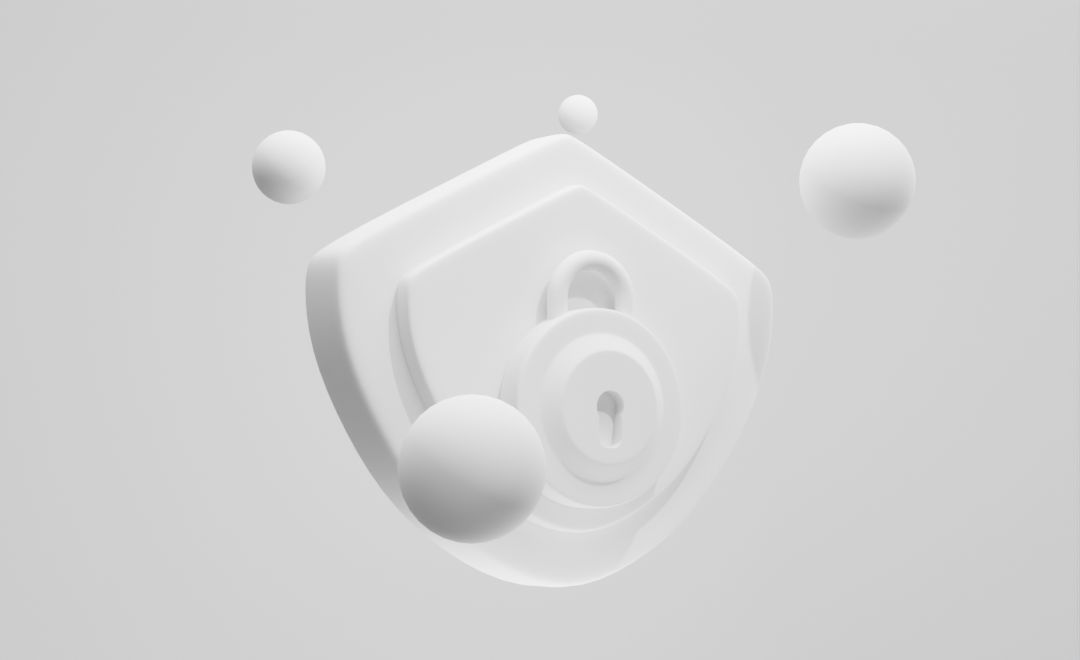




 复制
复制



